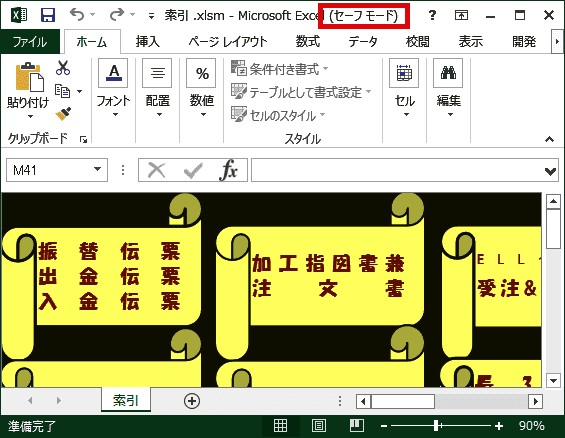日々のパソコン案内板
【Excel関数】 No.1(A~I) No.2(J~S) No.3(T~Y)
【Excelの小技】 【HTMLタグ&小技】
【PDFの簡単セキュリティ】
【複数フォルダーを一括作成するんならExcelが超便利だよ!!】
【アップデートが終わらない!? Windowsの修復ツールを使ってみる方法】
【削除してしまったファイルやデータを復元する方法ー其の一(以前のバージョン)】
【削除ファイルやデータを復元する方法ー其の二(ファイル履歴)】
【Excel振替伝票の借方に入力したら貸方に対比する科目を自動記入】
【手書きで書くように分数表記する方法】
【Web上のリンクさせてある文字列を選択する方法】
【Excel2010以降は条件付き書式設定での文字色にも対応!】
【Windows10のWindows PowerShellでシステムスキャンの手順】
Excel の ファイル が 開 かない… !?
試 して見たい Excel の セーフモード!!
PCを再起動しても解決しない場合に!?
一応、その手順を書いておこうと思います。
Excelファイルってデータが多くなればファイルサイズが大きくなり、立ち上がりにくくなってしまいますよね…
PCを再起動しても、解消されない場合に試してほしい方法があります。
その方法とは、Excelのセーフモード機能を試してみてほしいんです。
- 【Excelをセーフモード起動する方法】
- 先ず、PCの『スタートボタン』をクリックします。
- 開いたスタートメニューの中から『Excel』を見つけます。
- Excelが見つかったら・・・

キーを押しながらスタートメニューのExcelを『選択』します。
- すると、『Ctrlキーが押されたままになっています。Excelをセーフモードで起動しますか?』との確認ダイアログが開きますので『はい』をクリックします。
- すると、左の画像のようにExcelがセーフモード状態でExcelシートが起動されます。
- セーフモードで開かれたExcelシートをそのままにして置いて、開くことが出来なかったエクセルを普段通り開いてみますと左の画像のようにセーフモードで開かれています。
時間が許すのであれば、このセーフモード機能を使用したことで、改善がなされているのを確認するために、セーフモードファイルを閉じて普段通りにファイルの起動をした時、ちゃんと立ち上がってくれるのを確認しておいてほしいですね。
もし、普段通りの起動では、やはり、ダメな場合にはMicrosoft Officeの修復を試みてくださいね。